相信不少電腦用戶都會感覺電腦在使用一段長時間過后會響應比較緩慢,當然造成電腦速度變慢的原因有多種,但是其中最普遍的原因就是磁盤中產生了不少的文件碎片。這些文件碎片不僅占用了磁盤的空間,還造成了磁盤磁頭讀取文件時需要頻繁移動,延長讀盤的時間,因此電腦變慢也就成了自然的事情。
目前,流行的磁盤碎片整理軟件有很多款,小編要介紹的是來自英國IObit公司出品的Smart Defrag磁盤碎片整理軟件。Smart Defrag采用的是ExpressDefrag技術,對磁盤碎片整理速度令人滿意,同時還能針對磁盤文件系統改進行優化處理,通過軟件計算分析將最頻繁使用的文件和目錄放到磁盤響應速度最快的位置,使電腦磁盤可以以最快速度運行。
Smart Defrag共有兩款軟件皮膚供用戶切換,支持簡體中文使用。在軟件安裝完畢后會自動彈出軟件配置選項,用戶可以自由選擇切換。
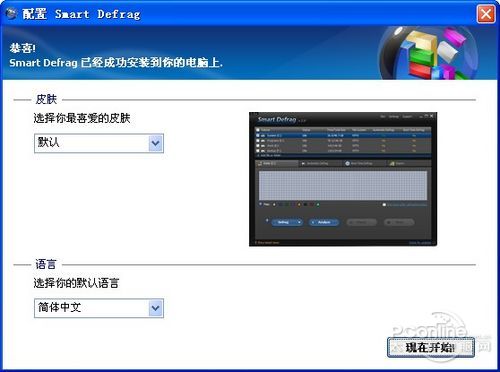
Smart Defrag配置界面可選皮膚和預言
Smart Defrag主界面設計簡潔易懂,上端顯示各個磁盤卷標的情況,中間為磁盤碎片整理前中后三個階段圖示,碎片整理完成后會得出分析報告。
軟件本身只內置了三種磁盤碎片整理模式,分別為:“僅整理碎片”、“整理并快速優化”、“整理并深度優化”。若只單擊“整理”按鈕,Smart Defrag只會進行磁盤碎片整理并不會在整理后對磁盤系統做出優化。
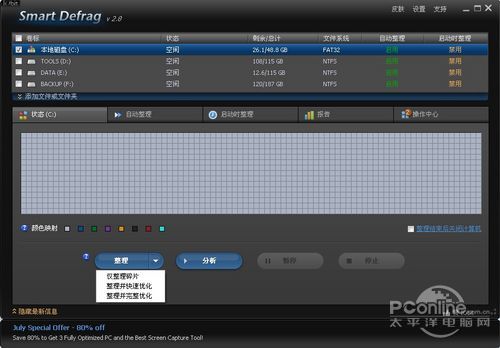
Smart Defrag三種磁盤碎片整理模式
如果你不確定該目標磁盤是否存在過多的磁盤碎片,可以先選擇指定的磁盤進行分析,Smart Defrag會以紅色小方塊的形式顯示磁盤數量,紅色方塊越多表示磁盤碎片化嚴重,需要進行整理并優化。
小編實測發現,Smart Defrag針對磁盤的分析速度相當快,分析過程完畢后顯示的紅色方塊極多,這與小編近三個月沒有整理磁盤碎片的情況相吻合。各位用戶可以根據紅色方塊數目自行判斷磁盤是否需要進行碎片整理。
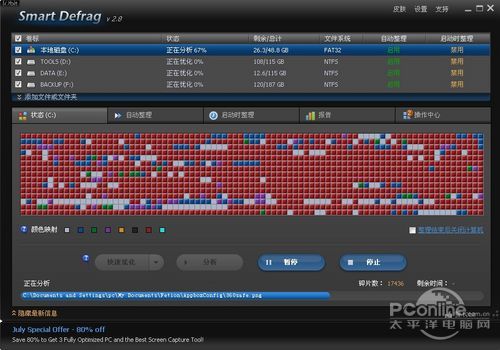
小編嚴重碎片化的硬盤,簡直不忍直視!
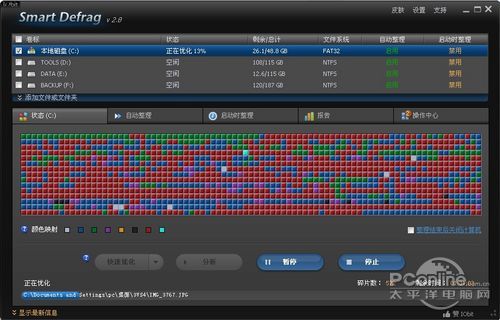
磁盤碎片整理后對比
在設置菜單中,用戶需要對全局設置進行配置。這里小編提醒筆記本用戶可以把“啟用SST技術”和“使用電池供電是停止整理”兩項勾上;以減低軟件對筆記本的耗能。另外“啟動時自動運行”最好不要勾上,因為頻繁的對磁盤進行整理也不是一件很好的事情。
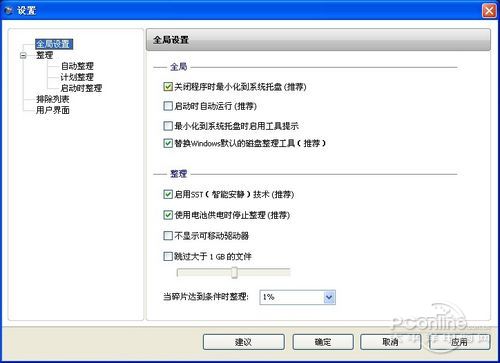
Smart Defrag全局設置
另外Smart Defrag還支持自動整理優化的操作,可以通過策略化方案在系統空閑時候自動在后臺執行碎片整理功能。用戶開啟自動整理功能后,軟件本身默認系統空閑超過5分鐘或者當資源使用超過60%時自動執行自動整理服務;當然策略化方案用戶可以自由定義。
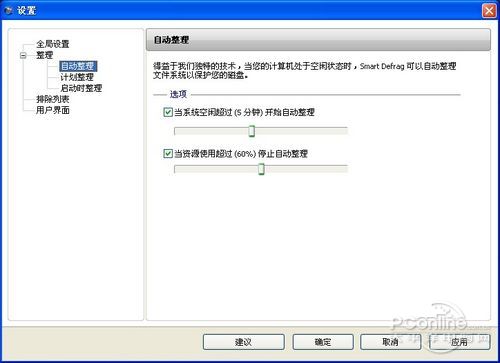
Smart Defrag自動整理碎片功能
Smart Defrag的計劃整理功能,可以讓用戶自由設定碎片整理的啟動時間,對任意磁盤目錄進行三種模式操作。

Smart Defrag計劃整理碎片功能
Smart Defrag也提供開機啟動整理的功能,默認情況下是沒有被啟用的,小編還是建議不要開啟;一旦開啟后一定程度上延長開機時間。
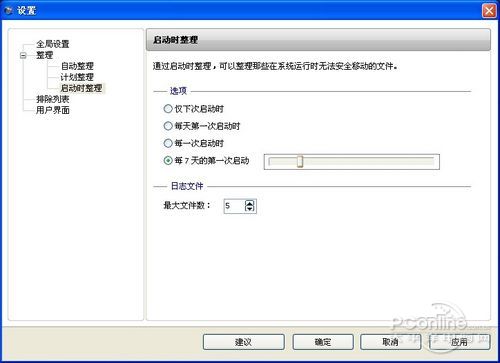
Smart Defrag啟動時整理碎片功能
作為一款免費的磁盤碎片整理軟件,Smart Defrag可以幫助用戶很輕松的對磁盤進行碎片整理和優化操作,軟件速度快,效果明顯,容易上手。需要指出的是Smart Defrag只適用于傳統的機械硬盤,固態硬盤并不適用。如果你的電腦也出現變慢情況,可以嘗試一用。
新聞熱點
疑難解答
圖片精選